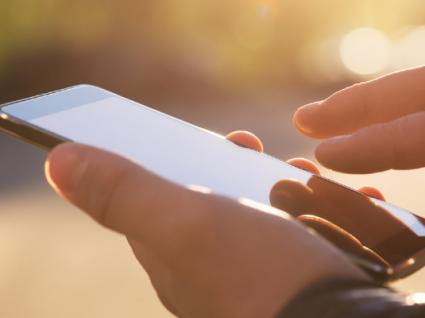Smartphones, tablets ou relógios inteligentes. É possível ter sempre definido o alarme no Android e, inclusive, sincronizá-los. Existem pelo menos 4 formas de programar o alarme nesse sistema operativo e que vão para além da maneira convencional.
Como definir um alarme no Android

Os utilizadores de Android dispõem de 4 maneiras diferentes de programar um alarme, algo que pode ser muito útil e que não ser, unicamente, para definir a hora de acordar. Pode definir alarmes para as mais variadas situações, sobretudo se for uma pessoa que facilmente se esquece de compromissos ou de cumprir alguma tarefa.
Para organizar a sua rotina da melhor forma, o melhor será mesmo programar um alarme e existem várias formas distintas de o fazer: através do alarme convencional do Android, da Bixby, do Google Assistant ou do Wear OS (antigo Android Wear, sistema operativo dos smartwatches desse software).
Alarme convencional
Em qualquer dispositivo Android é sempre possível encontrar a aplicação do alarme. Independentemente da marca do aparelho, e do modelo em si, esta é uma app que está sempre presente e que, apesar de ter diferentes interfaces, serve o mesmo propósito. Siga os passos abaixo para programar o alarme através desta app:
1. Procure pela aplicação do alarme no seu ecrã principal. Percorra as várias “páginas” e, se não a encontrar, faça uma pesquisa rápida no menu das aplicações;
2. O nome pode variar consoante o dispositivo, mas poderá ser “alarme” ou “relógio”. Localize a app e abra-a;
3. Deverá surgir, algures no ecrã, um sinal “+”, onde deve carregar para adicionar um novo alarme;
4. Defina a data, a hora e a periodicidade do alarme. Pode programar apenas um alarme ou definir que este se repita em determinados dias da semana;
5. Se quiser, pode também dar um nome ao alarme que definiu, bem como definir o período dentro do qual ele deve tocar novamente (no caso de não o desligar da primeira vez);
6. Escolha a música que deve tocar e se quer que o dispositivo vibre ou não antes de finalizar o processo.

Bixby
A Bixby é a assistente virtual desenvolvida pela Samsung, pelo que só poderá ser acedida em aparelhos dessa marca. A verdade é que há muito dispositivos Android que pertencem à marca sul-coreana, inclusive tablets e smartwatches, pelo que esta é, também, uma forma muito útil de programar um alarme. Confira os passos abaixo para programara o alarme no Android se tiver um equipamento Samsung:
1. Em primeiro lugar, deve abrir a aplicação de alarme da forma convencional, de forma a aceder à Bixby;
2. Debaixo do menu onde define a data e hora do alarme, encontra as restantes definições, entre elas a opção de ativar a Bixby;
3. Após essa ativação, ser-lhe-á pedido que defina uma das músicas pré-instaladas ou, então, pedir à Bixby que escolha o áudio de acordo com a previsão do tempo para aquele dia;
4. Mantenha desligado o som do alarme que encontra imediatamente abaixo, mas aceda antes a esta opção para definir o volume do áudio;
5. Defina as restantes opções consoante as suas preferências e ative a opção de “ler o tempo em voz alta” se quiser saber a temperatura assim que o alarme desligar;
6. Guarde as alterações efetuadas.
Google Assistant
O Google Assistant é o assistente virtual criado pela Google e que, em pouca palavras, transforma qualquer tarefa do dia-a-dia em algo muito fácil de concretizar. Tudo o que tem de fazer é pedir ao Google para programar o alarme no Android que deseja:
1. Se não tiver, deve instalar a app do Google Assistant em primeiro lugar (disponível para Android e iOS) e definir a língua inglesa como favorita, para que a comunicação seja mais simples;
2. Diga “Ok, Google” para acordar o assistente, que deverá enviar uma mensagem a confirmar que está “pronto”;
3. Depois, diga “Set an alarm“;
4. O assistente irá perguntar-lhe que defina uma hora e data, ou pode dizer logo a expressão “Set an alarm for 7:00 am” ou para a hora que mais lhe convier;
5. Para definir as restantes opções (como a música, volume, vibração, etc.), tem de aceder obrigatoriamente às definições da app de alarme.

Wear OS
O Android Wear, agora desenvolvido pela Google (Wear OS), também permite que defina um alarme através do smartwatch, e só precisa de completar os passos descritos a seguir para o fazer:
1. Abra o menu das aplicações, localize a app do alarme e abra-a;
2. Selecione “Novo alarme”;
3. No mostrador de relógio que surge de seguida, arraste o dedo até definir a hora na qual quer que o alarme toque;
4. Confirme a programação que acabou de fazer e utilize o relógio normalmente.
Seja qual for a forma que escolher, o certo é que os dispositivos Android oferecem uma grande variedade de opções no que toca à programação de um alarme. Em qualquer uma das maneiras, a definição é útil e pode servir como um lembrete para qualquer ocasião ou tarefa.
Veja também: